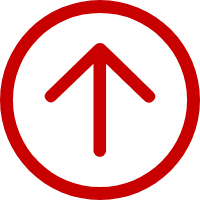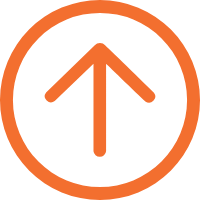打印机设置步骤教程:教你轻松打印Temu商品条码、外箱标签
许多新手卖家在刚加入Temu和Shein平台时,常常会遇到打印商品条码(70x20mm)的设置问题。由于市面上部分热敏标签打印机的驱动程序还没及时更新到70x20mm的标签尺寸,导致打印时出现各种麻烦。下面这份Temu和Shein电商平台商品条码、外箱标签打印的详细教程相信可以帮助大家轻松解决这类问题。
接下来,我们就以汉印热销的电子面单打印机N41为例,展示具体的设置步骤。
一、Temu标签打印机设置步骤
第一步:建议使用谷歌浏览器
在Temu上打印时,会弹出浏览器的打印页面。不同浏览器的设置方法不同,本篇将介绍谷歌浏览器的打印方法。
第二步:在驱动程序中设置纸张大小
在Win7/Win10系统中,进入驱动路径的方法如下:打开电脑桌面的“此电脑/计算机”,点击左边下拉箭头进入“控制面板”,查看方式选择“类别”,然后打开“查看设备和打印机”。


1.打印70x20mm商品条码标签:
●选择您的驱动程序,右键点击“打印首选项” -> “纸张管理” -> 新建一个70x20的标签并保存 -> 在纸张名称中选择刚刚设置的纸张大小,然后点击确定。
●刷新网页并重新打印。(一定要刷新网页!打印时确保选择正确的打印机)
●注意:宽度为70,高度为20。设置反了会打印成竖的。

2.打印100x100mm外箱打包标签
换纸后,需要在驱动程序中将纸张大小改为100x100,然后再去打印,否则会出问题;之后如果要打印70x20的标签,需要将驱动程序中的纸张大小改回来,方法同上。

二、Temu标签打印常见问题处理方法
1.打印不清晰

解决方法:在驱动程序中将半色调设置为“无”,亮度设置为30,浓度调到最高。
2.打印机走纸不准
解决方法:长按走纸键,待蓝灯(或就绪绿灯)闪两下后松手。打印机会走纸3-5张。等打印机走完纸后,再按一次走纸键,确保每按一次走纸键只走一张纸。如果是这样,就说明正常。
希望这份教程能帮助大家解决在Temu和Shein平台上打印商品条码和外箱标签时遇到的问题,让您的打印体验更加顺畅。
汉印热敏标签打印机广泛应用于电子商务和跨境电商平台,包括Amazon、eBay、Shopify、Temu、Shein等,专业打印产品条码、logo贴纸、仓储条码、快递面单、外箱不干胶贴纸和封口贴等,产品优质可靠,深受客户一致好评。我们欢迎国内外新老客户前来实地考察,支持批发、ODM/OEM产品定制合作,同时期待品牌代理的加入。

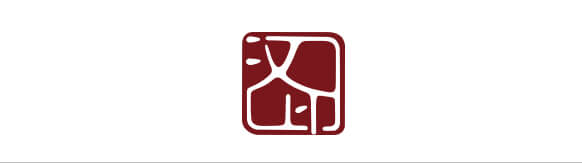
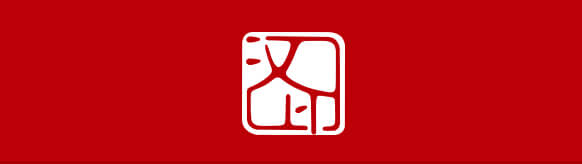
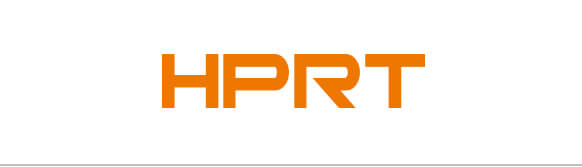
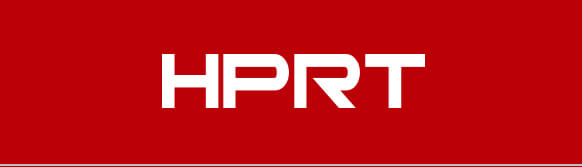




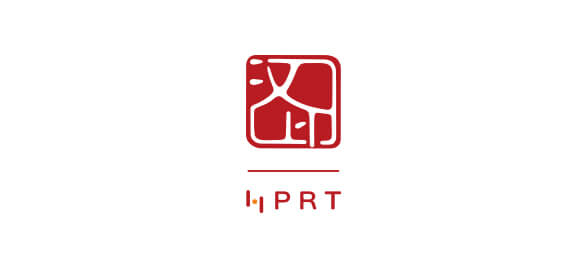
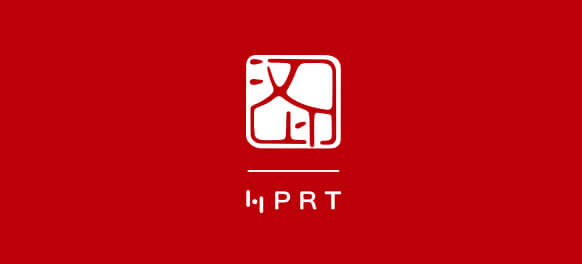
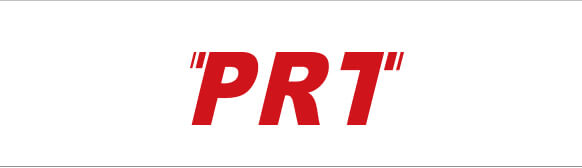
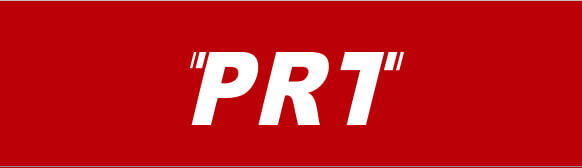
 选择语言
选择语言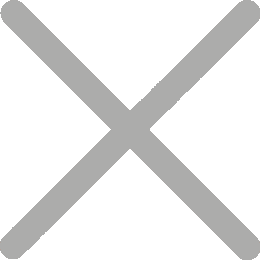
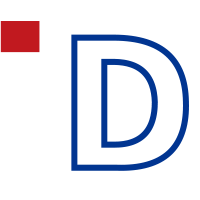 iDPRT
iDPRT 售后客服
售后客服
 驱动下载
驱动下载
 区域业务
区域业务